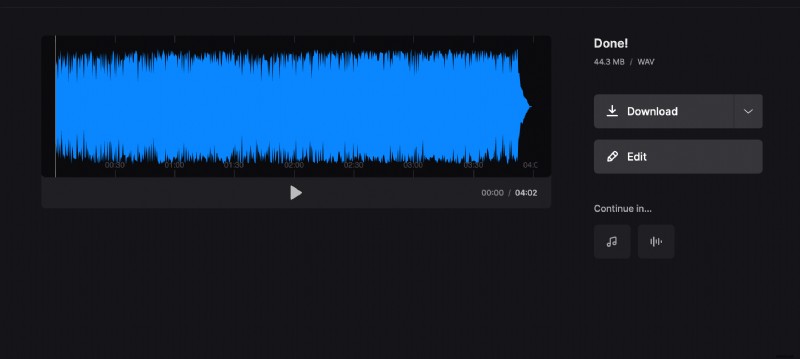Wyodrębnij dźwięk z wideo na komputerze Mac
Każdy spotkał się z sytuacją, w której w filmie leci muzyka, którą lubi, ale nie może odgadnąć jej tytułu. Użytkownik pobiera oprogramowanie innej firmy, aby wyodrębnić ścieżkę dźwiękową, nie rozumie, jak to działa i rezygnuje.
Dzięki Clideo cały proces można wykonać bezpośrednio w przeglądarce, bez żadnej wiedzy na temat edycji audio lub wideo. Nasze narzędzie pozwala bezpłatnie wyodrębnić dźwięk z wideo, jeśli rozmiar pliku wejściowego nie przekracza 500 MB. Wszystko czego potrzebujesz to sam film, stabilne połączenie internetowe i kilka wolnych minut.
Kolejną zaletą jest to, że nasze narzędzie działa online i działa równie skutecznie na każdym urządzeniu, niezależnie od tego, czy jest to Mac, czy iPhone.
-
Prześlij film
Otwórz konwerter wideo na audio Clideo i kliknij „Wybierz plik”, aby przesłać nagranie ze swojego urządzenia.
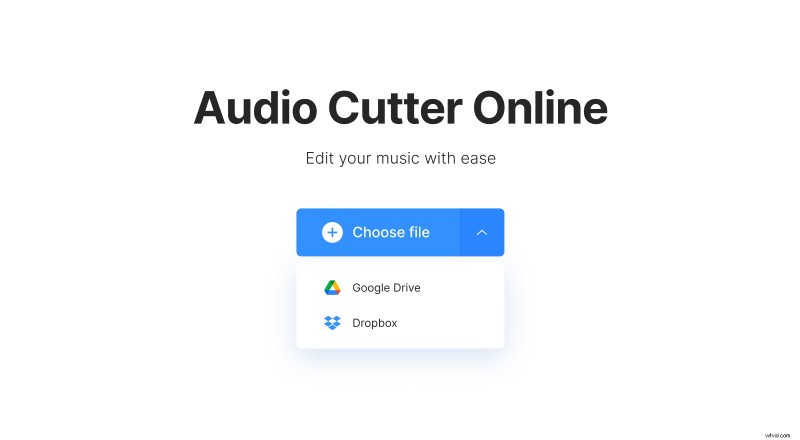
Możesz także korzystać z filmów przechowywanych w chmurze. Kliknij strzałkę w dół po prawej stronie panelu i prześlij plik z Google Drive lub Dropbox
-
Pobierz dźwięk z pliku
Aby zapisać dźwięk bez zmian, po prostu przesuń lewy suwak prawie do początku (0,11 sekundy) i ustaw prawy suwak do końca. Następnie kliknij przycisk „Wyodrębnij” i przejdź do kroku trzeciego.
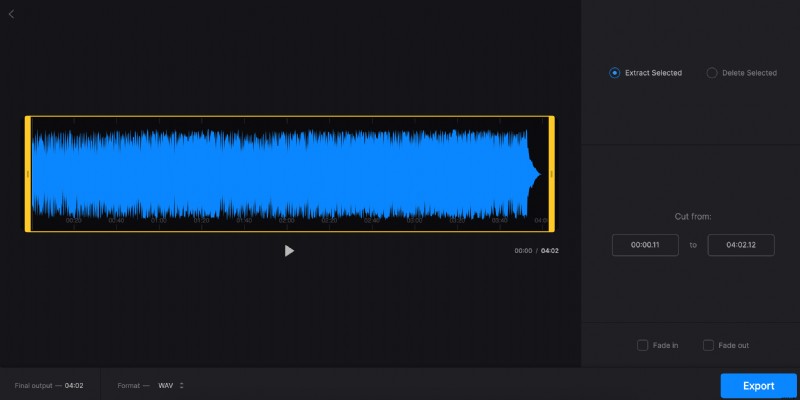
W przeciwnym razie możesz przyciąć dźwięk. Aby to zrobić, ustaw odpowiednio suwaki lub wpisz czas ręcznie w polach. Następnie wybierz jedną z następujących opcji:
- „Wyodrębnij wybrane” spowoduje zapisanie fragmentu. Zwróć uwagę na pola Fade in i Fade out — dodadzą one odpowiednie efekty.
- „Usuń zaznaczone” usunie fragment i połączy pozostałe dwa. Można tutaj użyć efektu przenikania. Zaznacz odpowiednie pole poniżej, jeśli chcesz go użyć.
Wybierz format pliku, mamy tuzin różnych opcji. Kliknij „Eksportuj”, gdy będziesz gotowy, aby kontynuować.
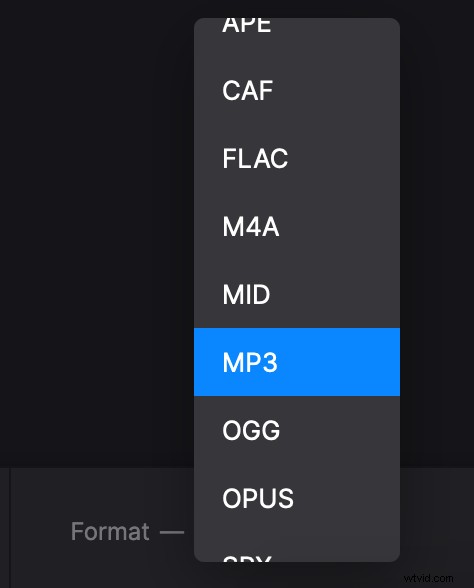
-
Zapisz ślad
Posłuchaj nowego dźwięku. Możesz zapisać go na swoim urządzeniu lub w chmurze. Jeśli chcesz coś zmienić, po prostu kliknij „Edytuj”, a zostaniesz przeniesiony z powrotem do poprzedniego kroku.